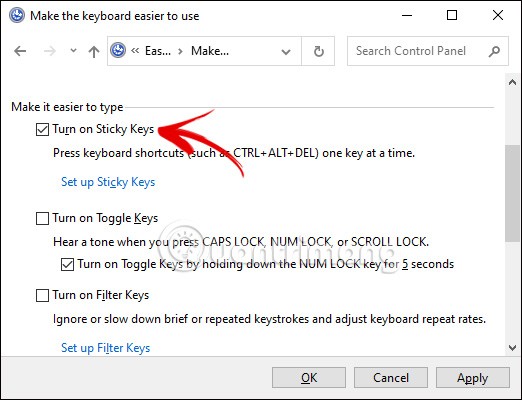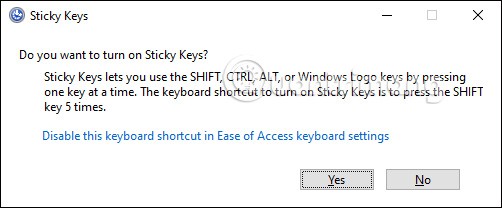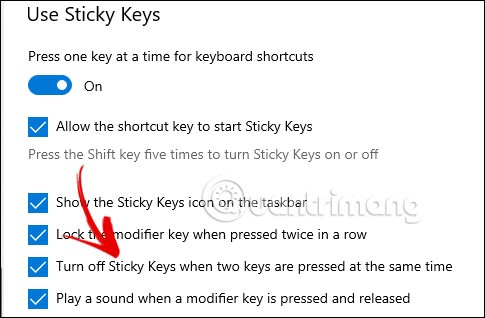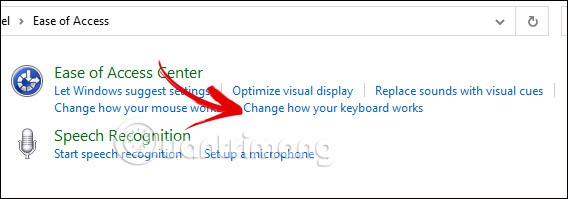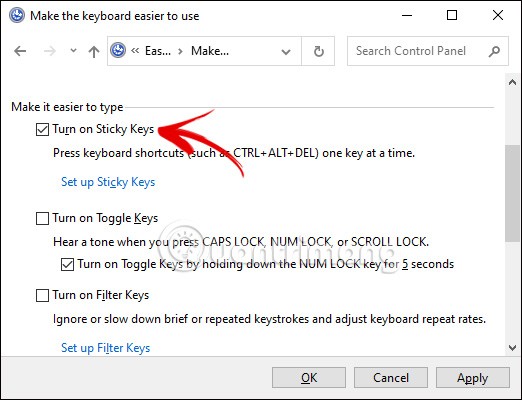تتيح لك ميزة Sticky Keys على نظام التشغيل Windows الضغط على المفاتيح بشكل تسلسلي لتنشيط اختصارات Windows لمهمة معينة. عندما تحتاج إلى الضغط على مفتاح اختصار يحتوي على مفاتيح مثل Shift أو Ctrl أو Alt بالتناوب، تساعدك ميزة Sticky Keys في الضغط على كل مفتاح في مجموعة المفاتيح تلك بالتناوب. ومع ذلك، إذا قمت بالضغط على Shift عدة مرات عن طريق الخطأ، فسيؤدي ذلك إلى ظهور نافذة Sticky Keys المنبثقة. فيما يلي إرشادات حول كيفية تمكين/تعطيل مفاتيح الالتصاق على نظام التشغيل Windows.
ما هو Sticky Keys ولماذا هو موجود؟
من السهل أن نفترض أن Sticky Keys مبرمجة لإزعاج الأشخاص الذين يستخدمون مفتاح Shift كثيرًا. ومع ذلك، فهي أداة سهلة الوصول ومهمة يمكنها مساعدة الأشخاص الذين يعانون من ضعف المهارات الحركية.
قد لا تلاحظ ذلك عندما تضغط باستمرار على مفتاح واحد أثناء الضغط على مفتاح آخر. على سبيل المثال، عندما تكتب حرفًا كبيرًا في بداية الجملة، يستقر إصبعك على مفتاح Shift ومفتاح الحرف أثناء الكتابة. ومع ذلك، بالنسبة لبعض الأشخاص، يعد الضغط باستمرار على مفتاح Shift بالإضافة إلى حرف ما عملاً شاقًا للغاية. تأتي Sticky Keys لإنقاذ هؤلاء الأشخاص.
عند تمكين ميزة Sticky Keys، يمكنك جعل جهاز الكمبيوتر الخاص بك يتظاهر بأنك تضغط باستمرار على مفتاح ما حتى لو لم تكن تفعل ذلك. بالنسبة لمفتاح Shift، هناك إعدادات مختلفة يمكنك استخدامها لهذا المفتاح عند تمكين ميزة Sticky Keys. يمكنك معرفة الوضع الذي يوجد فيه من خلال صوت التنبيه الذي تسمعه عند الضغط على Shift.
هناك ثلاثة إعدادات لمفتاح Shift؛ يمكن أن يعمل كما لو لم يتم الضغط عليه، كما لو تم الضغط عليه مع الاستمرار (لكتابة أحرف كبيرة أو رموز متعددة على صف الأرقام)، وكما لو تم الضغط عليه فقط في ضغطة المفتاح الأولى (لإضافة أحرف كبيرة إلى بداية الجملة).
إذا كنت مهتمًا، فيمكنك مراجعة دليل المبتدئين لأدوات إمكانية الوصول لنظام التشغيل Windows للحصول على مزيد من المعلومات حول كيفية جعل جهاز الكمبيوتر الخاص بك أسهل في الاستخدام. أو يمكنك معرفة كيفية إعداد خيارات إمكانية الوصول على نظام التشغيل Windows 11 للحصول على إرشادات خطوة بخطوة.
كيفية تمكين/تعطيل ميزة Sticky Keys في نظام Windows باستخدام اختصار لوحة المفاتيح
لإيقاف تشغيل Sticky Keys أو تشغيل Sticky Keys، اضغط على مفتاح Shift 5 مرات فقط . ستظهر بعد ذلك نافذة منبثقة تسألك عما إذا كنت تريد تمكين أو تعطيل ميزة Sticky Keys.
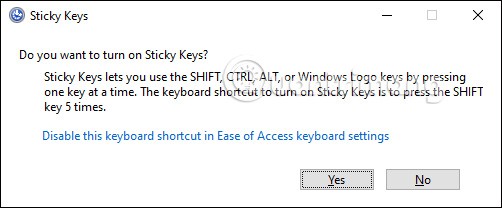
في حالة عدم تمكنك من تطبيق الاختصار لتمكين/تعطيل مفاتيح الالتصاق، نحتاج إلى الوصول إلى الإعدادات على الكمبيوتر.
الخطوة 1:
أدخل كلمة "سهولة الوصول" في شريط البحث على جهاز الكمبيوتر الخاص بك وانقر على نتيجة البحث كما هو موضح أدناه.

الخطوة 2:
بعد ذلك يتم نقلك إلى واجهة إعدادات الكمبيوتر، نذهب إلى قسم لوحة المفاتيح لضبط لوحة المفاتيح على الكمبيوتر. ثم انظر إلى المحتوى المجاور له، إذا كنت تريد تفعيل Sticky Keys، قم بتفعيل وضع التشغيل كما هو موضح أدناه.

لإيقاف تشغيل ميزة Sticky Keys على نظام التشغيل Windows ، انقر فوق مربع الاختيار الموجود بجوار إيقاف تشغيل Sticky Keys عند الضغط على مفتاحين في نفس الوقت .
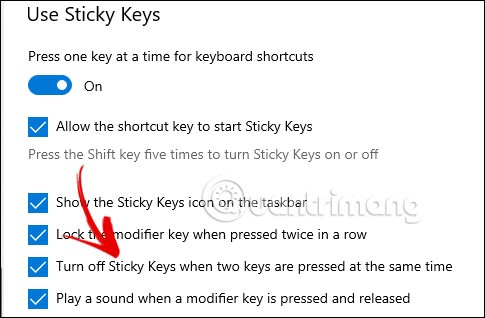
كيفية تعطيل المفاتيح اللاصقة من الإعدادات
أولاً، قم أيضًا بإدخال كلمة "سهولة الوصول" في شريط البحث ، ثم انقر فوق النتيجة أدناه للوصول إلى الإعدادات.
انتقل إلى واجهة إعدادات الكمبيوتر، وابحث عن مجموعة استخدام المفاتيح اللاصقة ، ثم قم بالتبديل إلى وضع إيقاف التشغيل لتعطيل المفاتيح اللاصقة . إذا قمت بتحويله إلى "تشغيل"، فسوف تقوم بتشغيل "المفاتيح الملصقة" مرة أخرى.

كيفية تمكين/تعطيل مفاتيح الالتصاق من لوحة التحكم
الخطوة 1:
أولاً، انتقل إلى لوحة التحكم ثم انقر فوق "سهولة الوصول" للتعديل.
للانتقال إلى الواجهة الجديدة، ينقر المستخدمون على تغيير طريقة عمل لوحة المفاتيح لإعادة ضبط لوحة المفاتيح على الكمبيوتر.
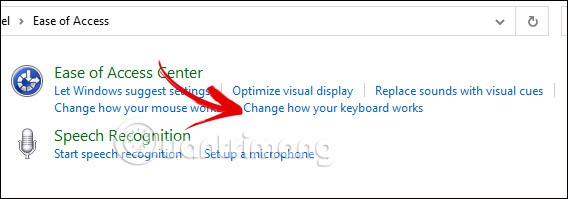
الخطوة 2:
في هذه الواجهة الجديدة، ينتقل المستخدمون إلى "تشغيل المفاتيح اللاصقة" لإجراء التعديلات. إذا كنت تريد تشغيل المفاتيح اللاصقة، انقر فوق تشغيل المفاتيح اللاصقة . إذا كنت تريد إيقاف تشغيل "تشغيل المفاتيح اللاصقة"، قم بإلغاء تحديد "تشغيل المفاتيح اللاصقة" .
بمجرد الانتهاء من التخصيص، انقر فوق "تطبيق" أدناه لتطبيق الإعدادات الجديدة على Sticky Keys على Windows.